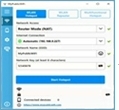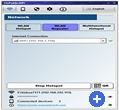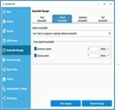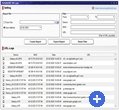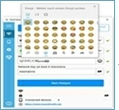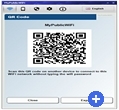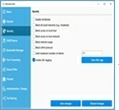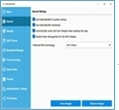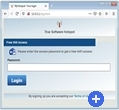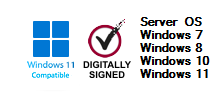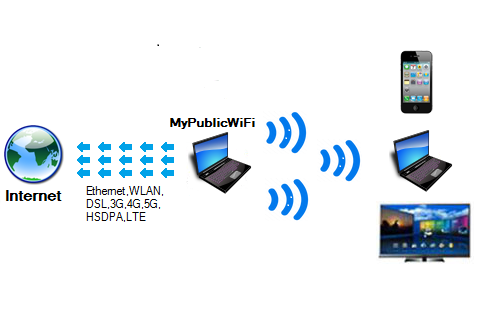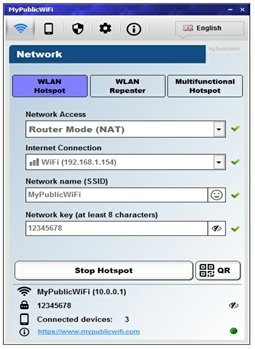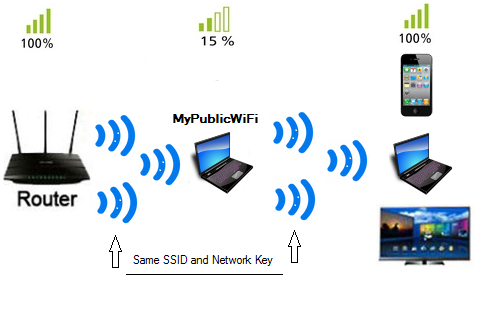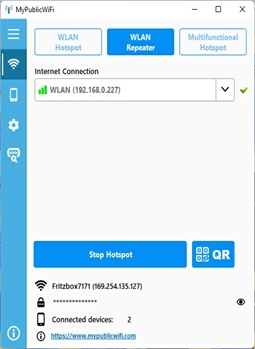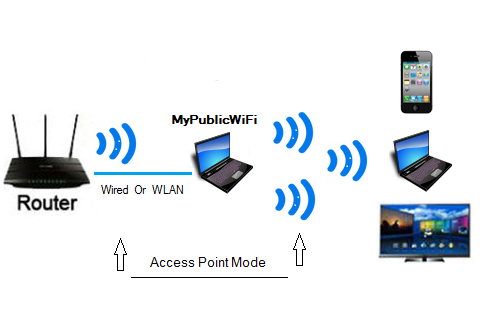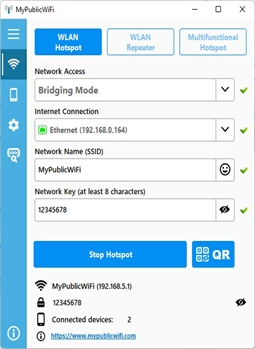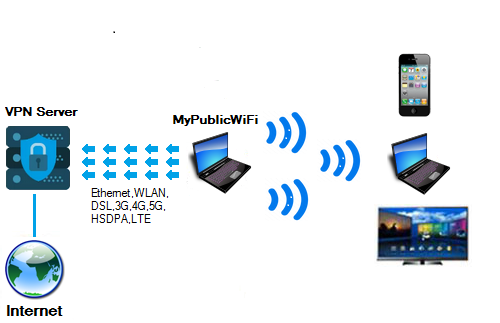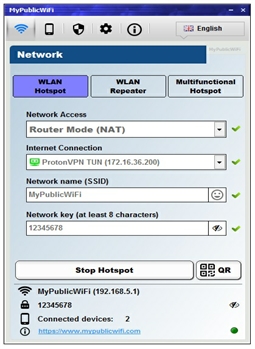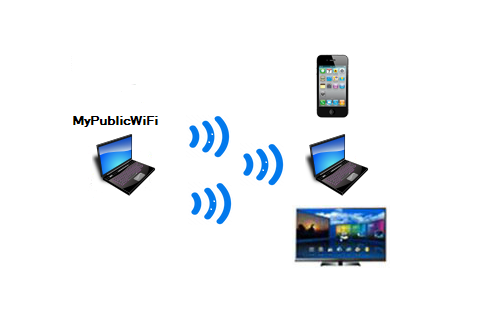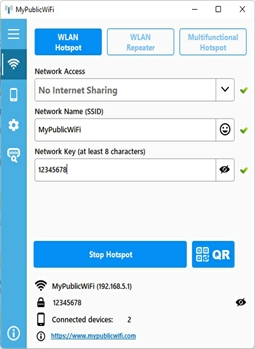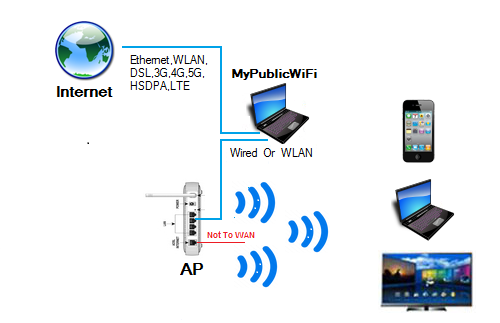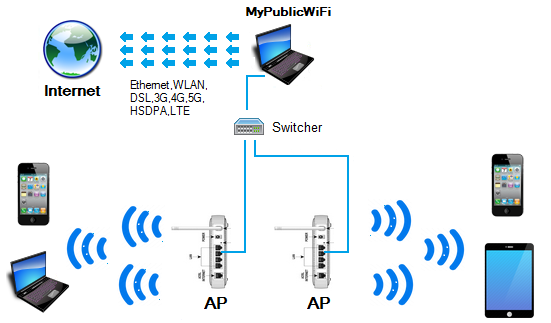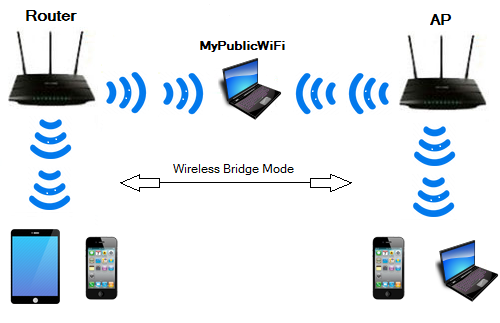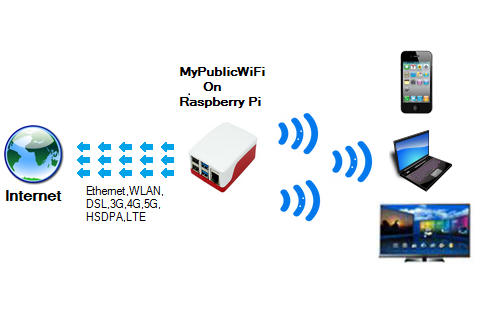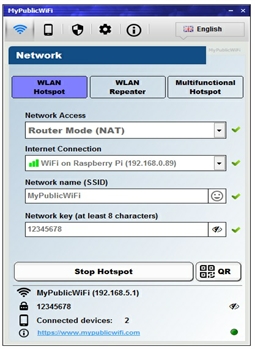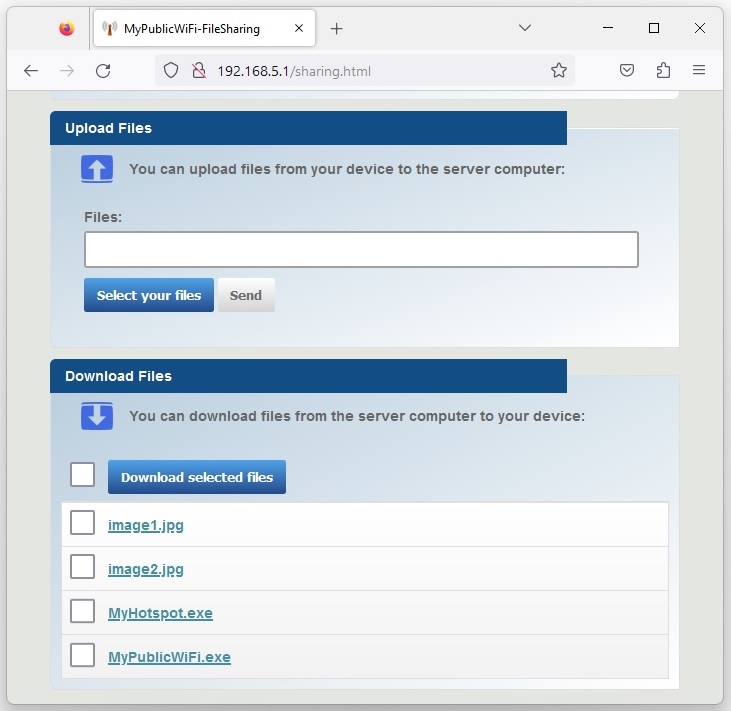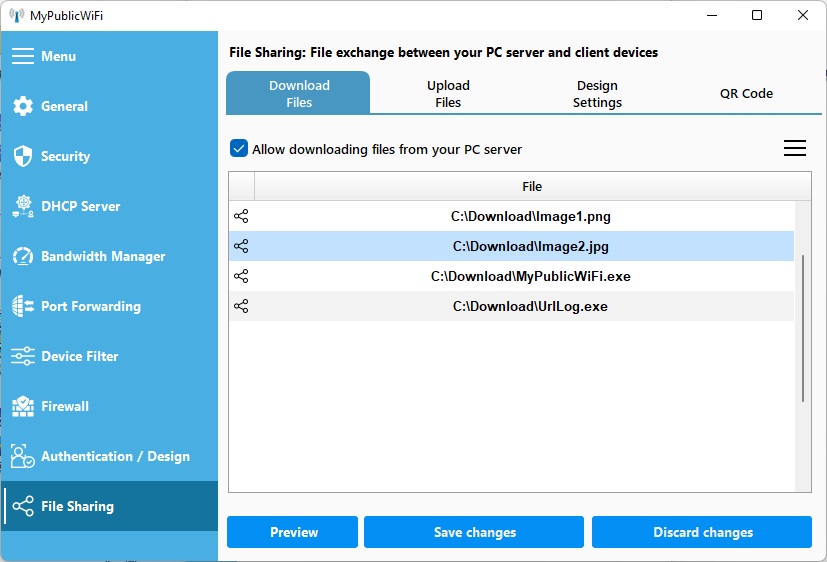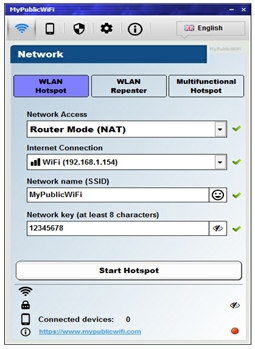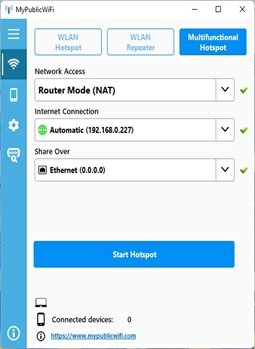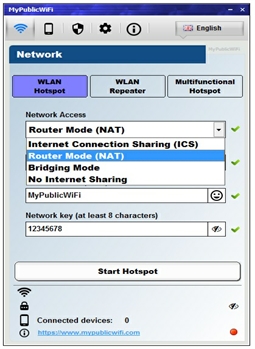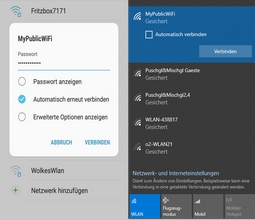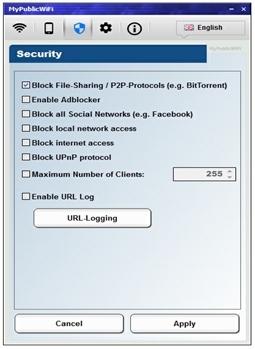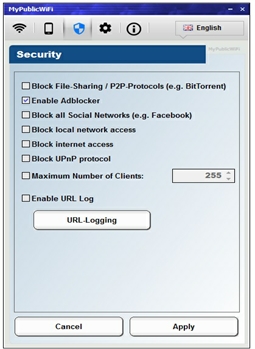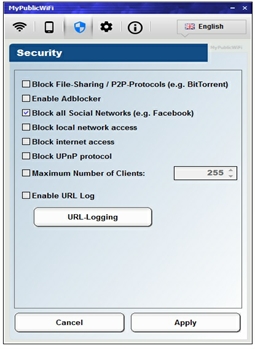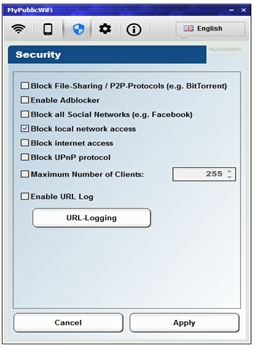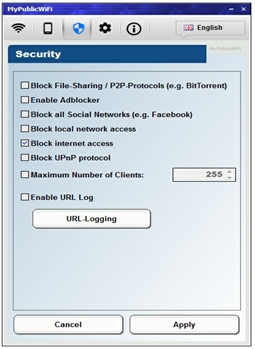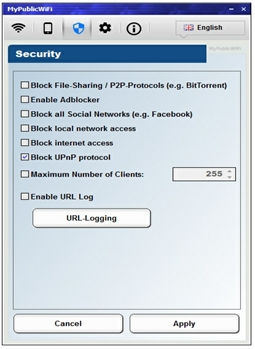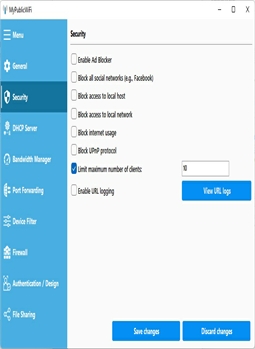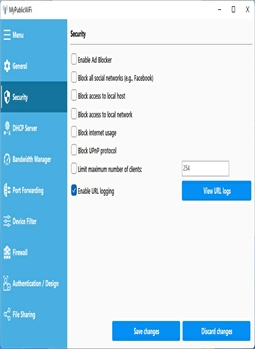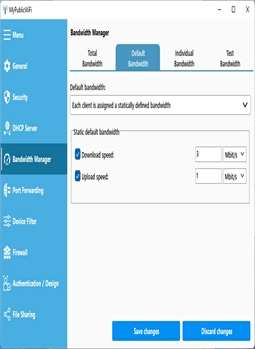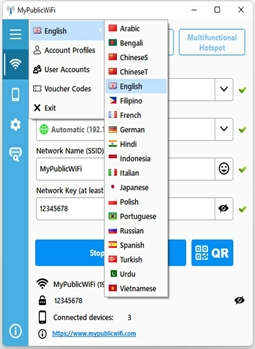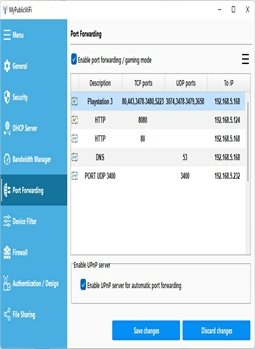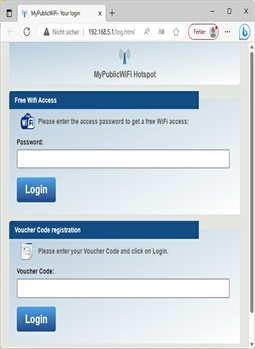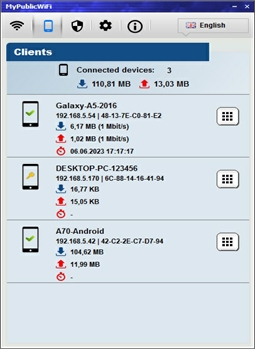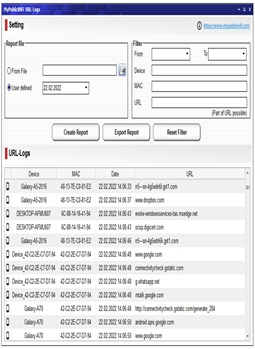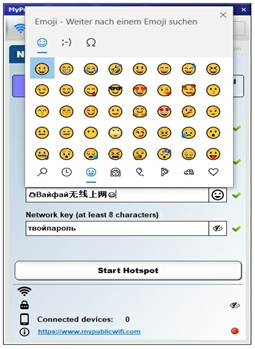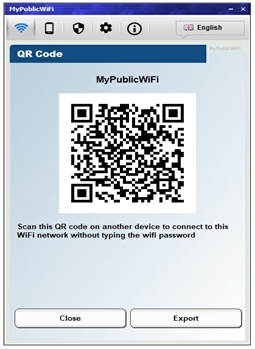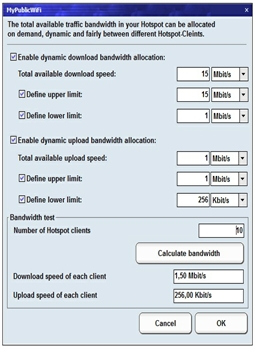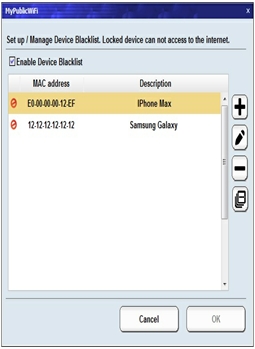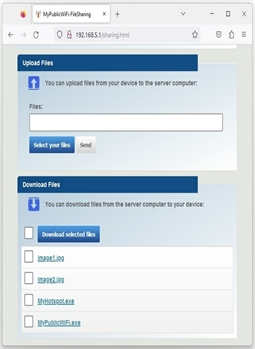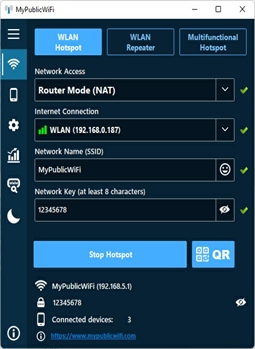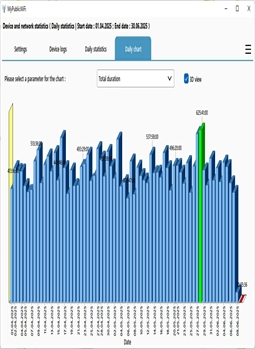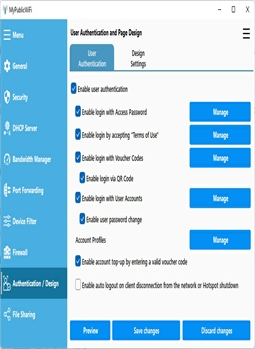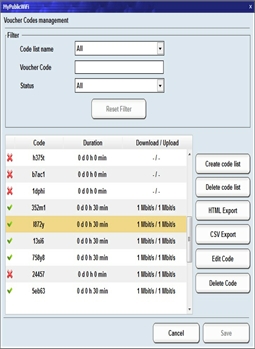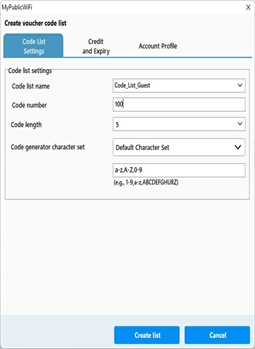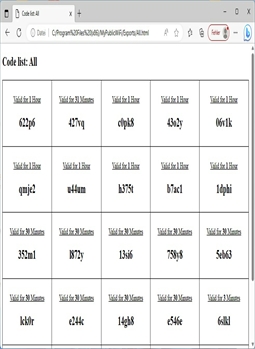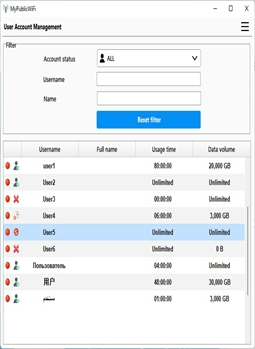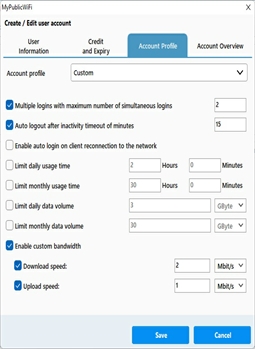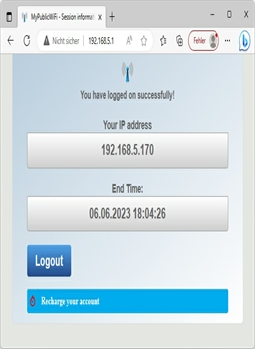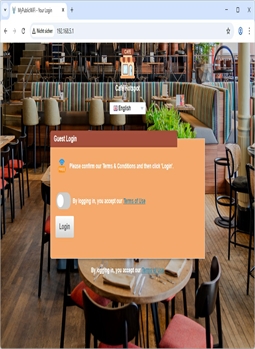MyPublicWiFi: حوّل جهاز الكمبيوتر الخاص بك إلى نقطة وصول Wi-Fi أو نقطة اتصال متعددة الوظائف مع جدار حماية، تتبع URL، مانع إعلانات ومدير عرض النطاق الترددي.
MyPublicWiFi هو برنامج سهل الاستخدام يحوّل الكمبيوتر المحمول أو اللوحي أو الكمبيوتر الخاص بك إلى نقطة وصول Wi-Fi أو نقطة اتصال متعددة الوظائف. يمكن لأي شخص ضمن النطاق الوصول إلى الإنترنت عبر الشبكة المشتركة الخاصة بك. إنه أيضًا حل مثالي لإعداد نقطة وصول مؤقتة في أماكن مثل غرف الفنادق أو قاعات الاجتماعات أو في المنزل. من خلال تمكين مصادقة المستخدم، يتم توجيه العملاء إلى صفحة تسجيل الدخول الخاصة بك، حيث يمكنهم المصادقة باستخدام كلمة مرور الوصول أو كود القسيمة أو حساب المستخدم أو قبول شروط الاستخدام قبل الحصول على الوصول إلى الإنترنت.
يسمح لك جدار الحماية MyPublicWiFi بتقييد وصول المستخدمين إلى خوادم معينة. يمكنك أيضًا حظر خدمات إنترنت معينة (مثل برامج مشاركة الملفات / P2P) أو شبكات التواصل الاجتماعي (مثل Facebook). يحوّل MyPublicWiFi جهاز الكمبيوتر الخاص بك إلى جهاز راوتر يحظر الإعلانات. تعتبر أدوات حظر الإعلانات أداة قوية لتوفير عرض النطاق الترددي وحماية خصوصية المستخدم. يتيح لك مدير عرض النطاق الترددي التحكم في سرعات التحميل والرفع لعملاء نقطة الاتصال الخاصة بك.
يتيح لك MyPublicWiFi تتبع وتسجيل جميع عناوين URL التي تمت زيارتها على نقطة الاتصال الخاصة بك. بالإضافة إلى ذلك، يدعم توجيه المنافذ، متاح بـ 19 لغة، يعمل بدون اتصال بالإنترنت، ويدعم "Hosted Network" و "WiFi Direct" على Windows 10/11.
البرنامج هو حل ذكي شامل لنقاط اتصال آمنة وسهلة الإدارة – سواء خاصة (مثل في المنزل أو المكتب) أو عامة (مثل المقاهي والمدارس والفنادق، إلخ). يمكن توفير الوصول مجانًا أو بمقابل عبر بوابة مقيدة.
شارك MyPublicWiFi:
تابع MyPublicWiFi:
MyPublicWiFi كشبكة VPN: يدعم MyPublicWiFi جميع بروتوكولات VPN الشائعة (WireGuard، OpenVPN، IPSec/IKEv2، L2TP/IPSec، SSTP، PPTP)، مما يتيح لك مشاركة اتصال VPN الخاص بك (مثل NordVPN، ExpressVPN، Atlas VPN، Proton VPN، CyberGhost VPN) مع أي جهاز Wi-Fi.
تنبيه:
بعض تطبيقات "ف ب ن" تمنع حركة "ده س ب" في الشبكة المحلية. ونتيجة لذلك، لا يحصل العملاء على عنوان "ا ي ب" ولا يمكنهم الوصول إلى الإنترنت
الحلول:
-
الحل الأول: تعيين عناوين ثابتة للعملاء ."مثال :ا ي ب 192.168.5.100؛ الشبكة الفرعية: 255.255.255.0؛ البوابة: 192.168.5.1
-
الحل الثاني: ابدأ الـ "ف ب ن" بدون تطبيق. بدلاً من تطبيق المزود، استخدم ملف الإعداد الذي تم تنزيله.
إعداد وتشغيل شبكة WiFi افتراضية
إعداد وتشغيل شبكة WiFi افتراضية
يتيح لك هذا المدير إنشاء وتشغيل شبكة Wi-Fi الافتراضية الخاصة بك، مما يمنح ضيوفك الوصول إلى الإنترنت والشبكة المحلية. يوفر WPA2-PSK مع تشفير AES الأمان، ويمكن تخصيص SSID ومفتاح الشبكة بسهولة لتناسب احتياجاتك.
إعداد وتشغيل نقطة اتصال متعددة الوظائف
إعداد وتشغيل نقطة اتصال متعددة الوظائف
باستخدام هذا المدير، يمكنك إنشاء وتفعيل نقطة الاتصال متعددة الوظائف الخاصة بك، مما يتيح لضيوفك أو أصدقائك الوصول إلى الإنترنت والشبكة المحلية عبر نقطة وصول لاسلكية خارجية.
الاتصال بنقطة الاتصال الخاصة بك
الاتصال بنقطة الاتصال الخاصة بك
يمكن لضيوفك أو أصدقائك البحث بسهولة عن شبكات Wi-Fi المتاحة والاتصال بشبكة Wi-Fi التي قمت بإنشائها افتراضيًا.
إيقاف نقطة الاتصال الخاصة بك
إيقاف نقطة الاتصال الخاصة بك
يمكنك إيقاف نقطة الاتصال التي قمت بإنشائها في أي وقت.
جدار حماية
جدار حماية
يتيح لك جدار الحماية المدمج تقييد الوصول إلى الشبكة وحظر خدمات إنترنت معينة بالكامل (مثل برامج مشاركة الملفات/P2P). بالإضافة إلى ذلك، يتيح جدار الحماية المخصص إنشاء قواعد مخصصة للسماح أو حظر خدمات إنترنت معينة.
مانع الإعلانات
مانع الإعلانات
تعتبر أدوات حظر الإعلانات طريقة رائعة لتوفير عرض النطاق الترددي وحظر الإعلانات والتتبع التطفلي. يتميز MyPublicWiFi بمرشح يمنع الإعلانات وأدوات التتبع عبر الشبكة المحلية بأكملها.
شبكات التواصل الاجتماعي
شبكات التواصل الاجتماعي
يتيح لك MyPublicWiFi حظر الوصول إلى الشبكات الاجتماعية (مثل Facebook، X-Twitter) بالكامل وفقًا لإعداداتك.
الوصول إلى الشبكة المحلية
الوصول إلى الشبكة المحلية
قم بتنشيط هذا الخيار لمنع المستخدمين من الوصول إلى الشبكة المحلية. هذه الميزة مفيدة بشكل خاص لأجهزة نقطة الاتصال العامة لحماية النظام من التغييرات غير المصرح بها.
الوصول إلى الإنترنت
الوصول إلى الإنترنت
قم بتنشيط هذا الخيار لمنع المستخدمين من الوصول إلى الإنترنت.
بروتوكول UPnP
بروتوكول UPnP
يتيح بروتوكول UPnP (Universal Plug and Play) اكتشاف وتكوين أجهزة الشبكة (مثل أجهزة الكمبيوتر، الطابعات، بوابات الإنترنت) داخل الشبكة المحلية. قم بتنشيط هذا الخيار لحظر بروتوكول UPnP عبر الشبكة بأكملها.
الحد الأقصى لعدد الأجهزة
الحد الأقصى لعدد الأجهزة
حدد الحد الأقصى لعدد الأجهزة التي يمكن توصيلها بنقطة الاتصال الخاصة بك في وقت واحد.
مراقبة المواقع التي تم زيارتها
مراقبة المواقع التي تم زيارتها
يسجل MyPublicWiFi جميع المواقع التي تمت زيارتها، بما في ذلك عناوين URL الكاملة، مما يتيح لك تتبع أي عميل زار أي عناوين URL في أي وقت.
مدير عرض النطاق الترددي
مدير عرض النطاق الترددي
يحدد عرض النطاق الترددي سرعة الإنترنت المتاحة لكل ضيف. يراقب مدير عرض النطاق الترددي ويتحكم في سرعة الإنترنت (معدل التحميل والرفع) لكل عميل في نقطة الاتصال.
واجهة متعددة اللغات
واجهة متعددة اللغات
يدعم MyPublicWiFi يونيكود وهو متاح بـ 19 لغة.
توجيه المنافذ / وضع الألعاب
توجيه المنافذ / وضع الألعاب
يدعم MyPublicWiFi توجيه المنافذ، مما يتيح لك استخدام الألعاب عبر الإنترنت وتطبيقات الإنترنت الأخرى التي تتطلب اتصالات واردة. يمكن إجراء الإعداد يدويًا أو تلقائيًا عبر خادم UPnP المدمج. لاحظ أن توجيه المنافذ يعمل فقط في وضع الراوتر (NAT).
مصادقة المستخدم
مصادقة المستخدم
إذا تم تنشيطه، يقوم هذا الخيار تلقائيًا بتوجيه المستخدمين غير المصادق عليهم إلى صفحة تسجيل الدخول عند زيارتهم الأولى، حيث يمكنهم تسجيل الدخول باستخدام كلمة مرور الوصول أو كود القسيمة أو حساب المستخدم أو قبول الشروط والأحكام.
الأجهزة المتصلة
الأجهزة المتصلة
يوفر MyPublicWiFi معلومات في الوقت الفعلي عن عناوين IP وأسماء الأجهزة وعناوين MAC (Media Access Control) وسرعات التحميل/الرفع الحالية ومدة الجلسة لجميع الأجهزة المتصلة بنقطة الاتصال.
عرض المواقع التي تمت زيارتها
عرض المواقع التي تمت زيارتها
يسجل هذا المدير جميع عناوين URL التي تمت زيارتها ويعرضها بوضوح، مع ربط كل عنوان URL بالعميل المعني (عنوان IP/MAC واسم الجهاز). يمكنك تتبع أي عميل قام بالوصول إلى أي عناوين URL في أي وقت.
رموز تعبيرية و SSID يونيكود
رموز تعبيرية و SSID يونيكود
يتيح لك MyPublicWiFi تخصيص اسم Wi-Fi الخاص بك (SSID) وحتى كلمة المرور باستخدام الرموز التعبيرية وحروف يونيكود، مما يخلق نقطة اتصال فريدة وعصرية يسهل التعرف عليها.
رمز QR
رمز QR
يولد MyPublicWiFi تلقائيًا رمز QR لـ Wi-Fi، مما يسمح للأجهزة بالاتصال عن طريق مسحه بالكاميرا – دون الحاجة إلى إدخال كلمة المرور يدويًا. ما عليك سوى المسح والاتصال بالإنترنت على الفور!
دعم WiFi Direct
دعم WiFi Direct
يدعم MyPublicWiFi ليس فقط "Hosted Network" الكلاسيكي ولكن أيضًا "Wi-Fi Direct" وميزة "Mobile Hotspot"، وكلاهما متاح من Windows 10/11.
تخصيص عرض النطاق الترددي الديناميكي
تخصيص عرض النطاق الترددي الديناميكي
يوزع MyPublicWiFi عرض النطاق الترددي الإجمالي المتاح (التحميل/الرفع) بالتساوي على جميع العملاء المتصلين. يتم تعديل التخصيص ديناميكيًا في الوقت الفعلي عند انضمام الأجهزة أو مغادرتها، مما يضمن استخدامًا أمثلًا وعادلًا وفعالًا لموارد الشبكة دون الحاجة إلى تكوين يدوي.
القائمة السوداء للأجهزة
القائمة السوداء للأجهزة
باستخدام MyPublicWiFi، يمكنك إنشاء قائمة سوداء للأجهزة لحظر المستخدمين غير المرغوب فيهم. لن يتلقى العملاء المدرجون في القائمة السوداء عنوان IP أو وصولًا إلى الإنترنت، مما يضمن حرمانهم من الاتصال بشكل فعال.
مشاركة الملفات
مشاركة الملفات
يتيح لك MyPublicWiFi مشاركة الملفات بسهولة (مثل الصور، الفيديوهات، والمستندات) بين جهاز الكمبيوتر الخاص بك (كخادم) والأجهزة المتصلة (الهواتف الذكية، الأجهزة اللوحية، أجهزة الكمبيوتر) – دون الحاجة إلى كابلات أو تطبيقات إضافية! ما عليك سوى مسح رمز QR المعروض في البرنامج أو إدخال عنوان URL المقدم في متصفح للوصول إلى واجهة مشاركة الملفات على الويب.
وضع الليل والظلام
وضع الليل والظلام
يحوّل الوضع الداكن العرض إلى ألوان داكنة ويكون مريحًا للعينين خصوصًا في الإضاءة المنخفضة. ما عليك سوى النقر على زر التصميم للتبديل بين الوضعين الفاتح والداكن. كل نقرة تغيّر العرض تلقائيًا إلى الوضع الآخر.
سجلات الأجهزة
سجلات الأجهزة
تخزن سجلات الأجهزة وقت الاتصال ومدة الاتصال واستخدام البيانات لكل جهاز. يتيح لك ذلك تتبّع وقت ومدة اتصال الجهاز، مما يسهل مراقبة استخدام البيانات ونشاط الأجهزة.
سجلات الجلسات
سجلات الجلسات
تسجّل سجلات الجلسات كل عملية تسجيل دخول، سواء عبر حساب مستخدم أو رمز قسيمة أو كضيف. يتم تسجيل اسم المستخدم واسم الجهاز ومدة الاتصال واستخدام البيانات. يتيح لك ذلك في أي وقت معرفة من كان متصلاً وما هو الاستخدام الذي حدث.
التقييمات والإحصائيات
التقييمات والإحصائيات
يمكن عرض الإحصائيات في شكل جداول وبشكل بياني. اعتمادًا على المعلمة المختارة، مثل حجم البيانات أو المدة الإجمالية، يمكن عرض التقييمات. يمكنك عرضها يوميًا أو أسبوعيًا أو ربع سنويًا أو سنويًا.
إدارة أكواد القسائم
إدارة أكواد القسائم
يعرض MyPublicWiFi جميع أكواد القسائم في جدول منظم جيدًا. يمكنك إنشاء قوائم أكواد جديدة أو تعديل وحذف أكواد القسائم الموجودة باستخدام القائمة في الزاوية العلوية اليمنى.
إنشاء قائمة أكواد / تعديل كود القسيمة
إنشاء قائمة أكواد / تعديل كود القسيمة
إذا كنت ترغب في تعديل كود القسيمة، حدد أولاً حساب كود من القائمة ثم انقر على زر "تعديل كود القسيمة المحدد".
إذا كنت ترغب في إنشاء قائمة أكواد جديدة أو توسيع قائمة موجودة، انقر على زر "إنشاء قائمة أكواد قسائم جديدة".
سيتم فتح نافذة تلقائيًا، حيث يمكنك تعيين الإعدادات والمدة وعرض النطاق الترددي لهذه القائمة أو الحساب.
تسجيل الدخول برمز QR / تصدير / طباعة أكواد القسائم
تسجيل الدخول برمز QR / تصدير / طباعة أكواد القسائم
إذا كنت ترغب في طباعة قائمة أكواد، حدد أولاً قائمة من أسماء قوائم الأكواد المتاحة، ثم انقر على زر "تصدير القائمة مع رموز QR". ستتضمن القائمة المصدرة رموز QR، مما يسمح للمستخدمين بتسجيل الدخول بمسح بسيط.
إدارة المستخدمين
إدارة المستخدمين
يعرض MyPublicWiFi جميع المستخدمين في جدول منظم جيدًا. باستخدام القائمة في الزاوية العلوية اليمنى، يمكنك إنشاء حسابات مستخدمين جديدة، وكذلك تعديل أو حذف الحسابات الموجودة.
إنشاء/تعديل حساب مستخدم
إنشاء/تعديل حساب مستخدم
إذا كنت ترغب في تعديل حساب مستخدم، حدد أولاً حسابًا من القائمة وانقر على زر "تعديل حساب المستخدم المحدد".
لإنشاء حساب مستخدم جديد، انقر على زر "إنشاء حساب مستخدم جديد".
ستفتح نافذة تتيح لك تكوين الإعدادات والمدة وعرض النطاق الترددي للحساب.
صفحة تسجيل الدخول
صفحة تسجيل الدخول
يتصل المستخدم بنقطة اتصال Wi-Fi الخاصة بك كالمعتاد ويتم توجيهه تلقائيًا إلى صفحة تسجيل الدخول عند محاولته الوصول إلى موقع ويب لأول مرة. اعتمادًا على إعداداتك، يجب عليه المصادقة باستخدام كلمة مرور الوصول أو كود القسيمة أو حساب المستخدم أو قبول شروط الاستخدام قبل منحه الوصول إلى الإنترنت.
تسجيل الدخول الناجح
تسجيل الدخول الناجح
بمجرد تسجيل دخول المستخدم بنجاح، ستفتح نافذة العداد، التي تعرض الوقت المتبقي وجميع تفاصيل الجلسة ذات الصلة. يمكن للمستخدم إنهاء الجلسة في أي وقت بالنقر على زر "تسجيل الخروج".
إعادة شحن الحساب / تمديد الجلسة
إعادة شحن الحساب / تمديد الجلسة
يقوم الخادم تلقائيًا بإيقاف الوصول بمجرد انتهاء الوقت المخصص. ومع ذلك، يمكن للمستخدم تمديد الجلسة بإدخال كود قسيمة صالح قبل انتهاء الوقت.
صفحة تسجيل دخول متعددة اللغات وتصميم مخصص
صفحة تسجيل دخول متعددة اللغات وتصميم مخصص
بالإضافة إلى الكشف التلقائي عن اللغة، يمكن للمستخدمين اختيار لغتهم المفضلة يدويًا عبر قائمة منسدلة في صفحة تسجيل الدخول، والتي يمكن تخصيصها بالكامل لتتناسب مع هوية علامتك التجارية، بما في ذلك شعار الشركة والألوان والتخطيط.